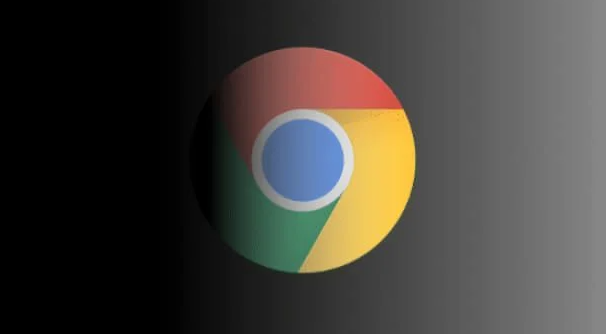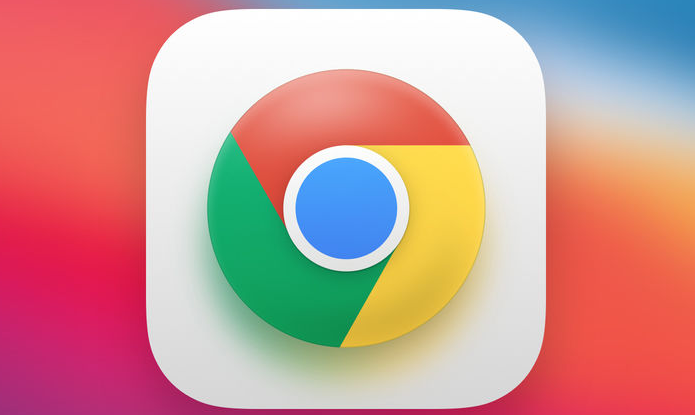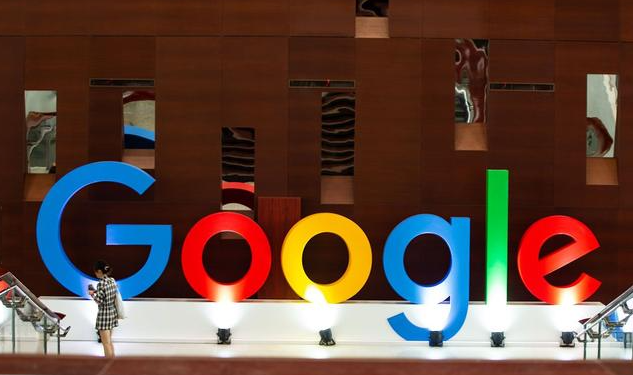谷歌浏览器如何优化视频缓冲速度

在日常使用中,流畅的视频观看体验至关重要。如果你在使用谷歌浏览器时发现视频缓冲速度较慢,别担心,通过一些简单的设置和调整,你可以显著提升视频的加载速度。下面将详细介绍几种有效的方法来优化谷歌浏览器的视频缓冲速度。
1. 更新谷歌浏览器到最新版本
确保你的谷歌浏览器是最新版本。开发者在新版本中通常会修复已知的性能问题,并引入优化措施。你可以通过以下步骤检查并更新浏览器:
- 打开谷歌浏览器,点击右上角的菜单图标(三个竖点)。
- 选择“帮助” > “关于 Google Chrome”。
- 如果有可用的更新,浏览器会自动下载并安装。
2. 禁用不必要的扩展程序
过多的浏览器扩展程序可能会拖慢浏览器的速度。尝试禁用那些不常用的或非必要的扩展程序:
- 同样点击浏览器右上角的菜单图标。
- 选择“更多工具” > “扩展程序”。
- 浏览已安装的扩展列表,并禁用那些暂时不需要的扩展。
3. 清除缓存和Cookies
定期清理浏览器的缓存和Cookies可以释放存储空间,减少加载时间:
- 点击菜单图标,选择“更多工具” > “清除浏览数据”。
- 在弹出的窗口中,选择“所有时间”作为时间范围,勾选“缓存的图片和文件”以及“Cookies及其他网站数据”,然后点击“清除数据”。
4. 使用硬件加速功能
启用硬件加速功能可以利用计算机的GPU来提升浏览器性能,包括视频播放的流畅度:
- 在地址栏输入“chrome://settings/”,然后按回车键进入设置页面。
- 向下滚动找到“高级”选项,点击“系统”部分的“硬件加速模式(如果可用)”,确保其开关处于打开状态。
5. 优化网络连接
良好的网络环境对于视频缓冲速度至关重要。确保你的网络连接稳定且速度足够快:
- 尝试重启路由器或切换到更稳定的Wi-Fi网络。
- 如果可能的话,使用有线连接代替无线连接以获得更稳定的信号。
6. 调整视频质量设置
有时候降低视频质量可以显著提高缓冲速度:
- 在视频播放界面中寻找设置选项(通常是一个齿轮图标或右键菜单中的“设置”)。
- 选择较低的分辨率或比特率进行播放。
通过以上这些步骤,你应该能够感受到谷歌浏览器中视频缓冲速度的明显改善。记得定期维护和调整你的浏览器设置,以保持最佳的观看体验。希望这些技巧对你有所帮助!